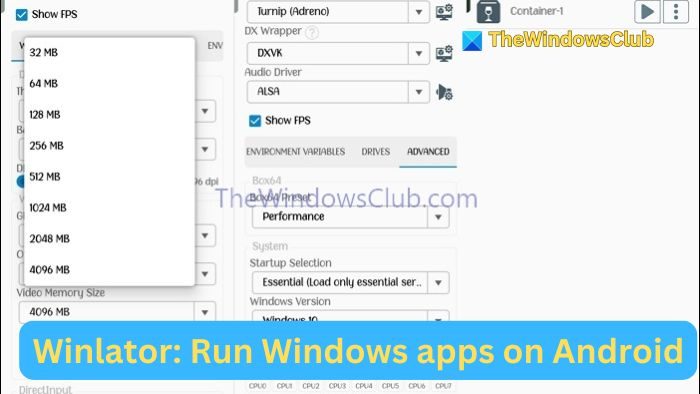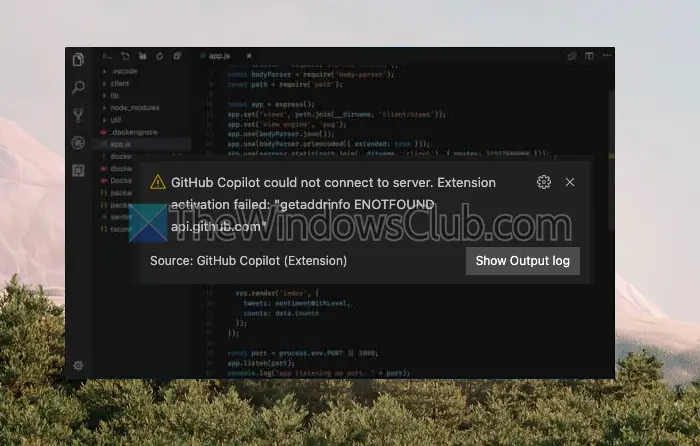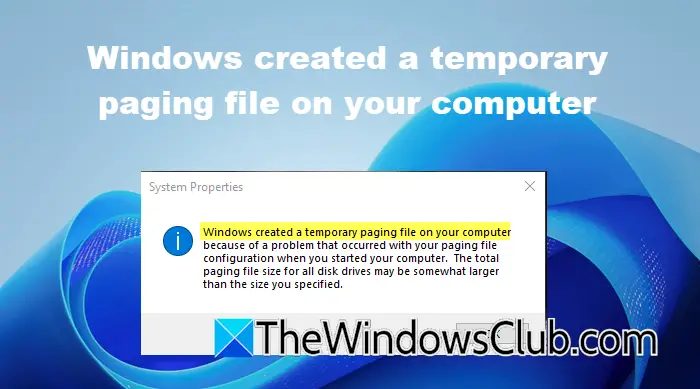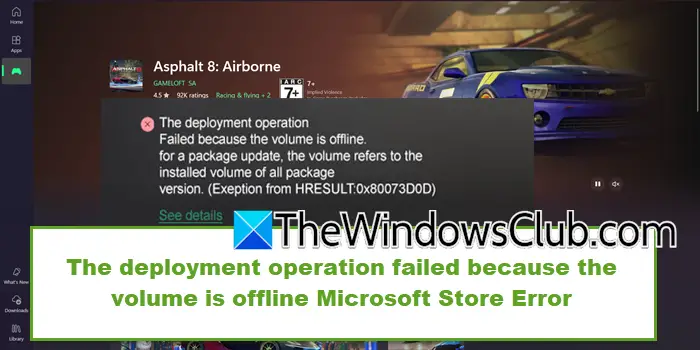这是什么系统中断过程? 您是否看到系统中断消耗CPU使用率高在 Windows 任务管理器中? 是病毒还是恶意软件? 嗯,系统会中断操作系统进程,如果它位于 System32 文件夹中,则它不是恶意软件。 如果位于其他地方,也可能是这样。 在本指南中,我们将帮助您了解系统中断以及如何修复 Windows 10 和 Windows 11 中的系统中断高 CPU 使用率。
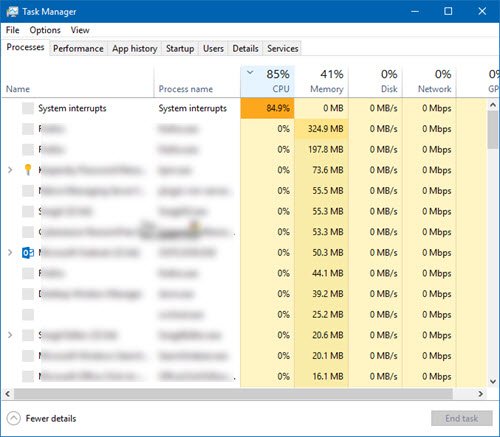
Windows 11/10 中的系统中断是什么
系统中断就像 CPU 的警报系统。 如果某个场景需要 CPU 的注意,它就会改变 CPU 的相关情况。 然后,CPU 暂停正在执行的操作,保存它,并处理这项重要的工作。 一旦工作完成,它就会恢复到原来的状态。
这意味着即使系统中断显示为一个进程,但事实并非如此。 事实上,它就像一个管理器,向 CPU 报告硬件级别上发生的所有中断,即硬件中断。 大量中断意味着硬件级别可能会发生大量错误,这就是它们开始占用大量资源的原因。
想象一下经理(系统中断)下有很多员工(硬件)。 现在,他们都开始一起向他抱怨(打断)他们各自的问题,管理员将所有请求推送给 CPU(老板)。 CPU将无法一起处理并变得负担过重。
永远不要考虑禁用系统中断。 如果没有它,您的电脑将变得几乎毫无用处。
如果系统中断占用了超过 5% 到 10% 的 CPU,就会出现问题。 发生这种情况的原因可能是硬件或驱动程序问题。 解决此问题的最佳方法是重新启动计算机一次,看看问题是否再次出现。 有时,CPU 会出现大量积压,并且会一直处于循环状态。 重新启动有时会修复它。 但是,如果您发现 CPU 使用率再次很高,请按以下方法修复。
找出导致问题的硬件将很困难。 因此解决这个问题需要耐心和时间。
1]更新硬件驱动程序
问题可能是由恶意硬件驱动程序引起的。 所以是时候更新它了。
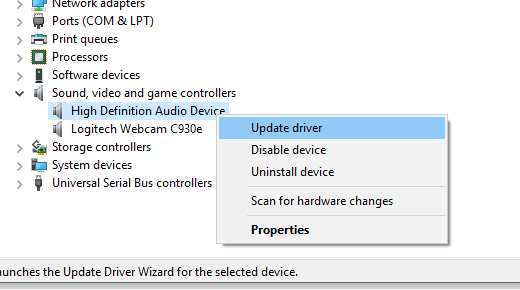
- 转到“设置”>“更新和安全”。
- 检查与驱动程序相关的更新是否正在等待。 如果是,请全部更新。
2]回滚硬件驱动程序s
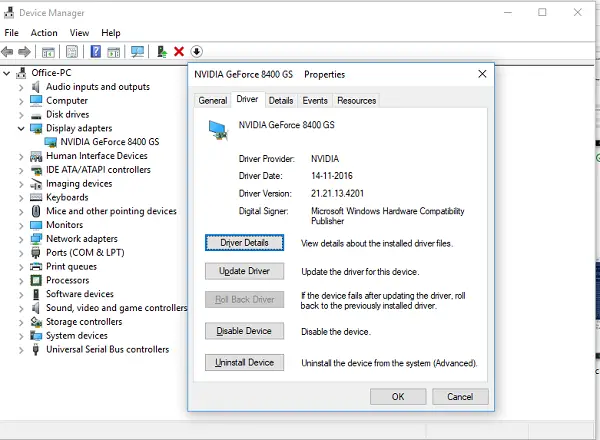
如果最近更新驱动程序引发了此问题,您可以将驱动程序回滚到以前的版本。 您可以检查Windows 更新历史记录找出最近的更新。 新驱动程序可能存在一些未报告的问题,并且与当前版本的 Windows 不兼容。
3]拔掉外部硬件
既然您确定驱动程序不是问题,那么是时候删除外部硬件了,例如鼠标、键盘、打印机、外部硬盘驱动器、网络摄像头等。 确保保持任务管理器打开并将它们一一删除。 如果您发现删除特定硬件后系统发生巨大变化,中断了 CPU 使用,那么您就知道罪魁祸首了。
4]禁用和启用硬件
如果您不想删除它们,您还可以选择从设备管理器禁用硬件。 这也可以应用于内部硬件。
- 打开设备管理器(WIN +X + M)。
- 导航到您要禁用的设备。
- 右键单击并选择禁用该设备。
确保一次禁用一台设备。 花一两分钟时间,注意 CPU 使用率是否发生变化,以查明硬件。 如果没有变化,请启用您刚刚禁用的设备,然后移至下一个设备。 如果您看到变化,您就知道是什么导致 Windows 中的系统中断高 CPU 使用率。
这是一个建议。 确保不要禁用任何驱动器,这是保持系统正常运行所必需的。
5]检查硬件故障
同样,没有简单的方法可以找出答案,但您可以:
- 使用聪明的工具或Windows 原生功能检查您的硬盘是否导致问题。
- 检查您的电源。
- 使用 Windows 内置内存诊断工具检查您的 RAM 是否存在硬件级别的问题。
- 对于其他硬件,您可以使用 Windows 诊断工具,例如
这些工具应该可以帮助您找出 Windows 10 计算机上的硬件故障。
6]更新您的BIOS/UEFI
BIOS 更新是几年前最容易被忽视的更新。 主要是因为它们必须从外部更新,但现在 Windows 已经可以了更新 BIOS或现代 UEFI,保持更新。
最好按照 OEM 网站上提供的说明更新 BIOS。 因此,请确保您知道自己在做什么,或者有人在您身边可以为您做这件事。
7]禁用Cortana
你可以关闭小娜在 Windows 11 或 Windows 10 中,通过调整 Windows 注册表或配置组策略设置。 这样做,看看是否有帮助。
请告诉我们这些提示是否可以帮助您解决 Windows 11/10 中的系统中断高 CPU 使用率问题。
系统中断是坏事吗?
不会。它们是在极端情况下调用的安全措施,从而防止过度使用资源。 它们还被调用用于一般目的,例如击键,以读取数据而不会丢失任何内容。 基线是系统中断总是发生,这是一件好事。
为什么系统中断使用 100% CPU?
虽然系统中断不会持续很长时间,但如果硬件或相关驱动程序开始出现异常,并且没有按预期响应,那么整个过程就会进入循环,导致 CPU 使用率过高?解决此问题的唯一方法是重新安装驱动程序或更换硬件。
如何确保CPU使用率得到控制?
除了使用需要更多 CPU 的应用程序外,最好跟踪后台进程。 这些进程通常会持续使用 CPU,如果卡住,就会突然飙升。 因此,如果您不希望某个应用程序在后台运行,请确保从启动时禁用它。 如果您不使用它,请关闭它。
有关使用高资源的进程的其他帖子: